标题:WPS轻松更换Word格式:快速转换,高效办公
导语:在办公软件的使用过程中,我们常常需要处理不同格式的文档。WPS作为一款功能强大的办公软件,支持多种文档格式的转换。本文将详细介绍如何在WPS中更换Word格式,帮助您轻松实现文档格式的转换,提高办公效率。
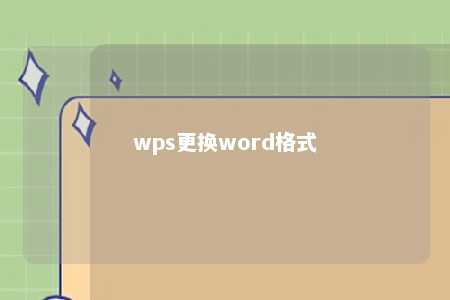
一、WPS更换Word格式的步骤
-
打开WPS文档:首先,打开您需要更换格式的文档。
-
点击“文件”菜单:在文档顶部菜单栏中,找到并点击“文件”菜单。
-
选择“另存为”:在弹出的下拉菜单中,选择“另存为”选项。
-
选择保存格式:在“另存为”对话框中,选择“保存类型”下拉菜单,找到并点击“Word文档 (.docx)”或“Word文档 (.doc)”选项,根据您的需求选择合适的格式。
-
修改文件名及路径:在对话框中,您可以修改文件名和保存路径,确保文档保存到正确的位置。
-
点击“保存”:完成以上步骤后,点击“保存”按钮,WPS将自动将文档转换为所选格式。
二、WPS更换Word格式的优势
-
操作简便:WPS更换Word格式操作简单,只需几步即可完成,节省了用户的时间和精力。
-
格式兼容性强:WPS支持多种文档格式,如Word、PDF、Excel等,方便用户在不同软件之间进行文档的转换。
-
高效办公:通过WPS更换Word格式,您可以快速适应不同格式文档的编辑需求,提高办公效率。
-
保留原有格式:在转换过程中,WPS会尽量保留原有文档的格式和排版,确保转换后的文档质量。
总结:WPS更换Word格式功能为用户提供了便捷的文档转换方式,帮助用户轻松应对不同格式的文档需求。掌握WPS更换Word格式的技巧,让您在办公过程中更加得心应手。











暂无评论
发表评论